유튜브 앱을 통해서 동영상을 시청하는 경우 자막 끄기 및 사용과 언어 설정을 간편하게 이용해 볼 수 있습니다. 시청하려는 동영상마다 언어 설정에 조금의 차이는 있지만 자동생성 언어나 자동 번역 등 선택해서 실시간 자막으로 표시해 줄 수 있습니다.
보통 자막을 계속해서 표시하려면 기기 설정에서 자막 표시 여부를 설정해 주시면 됩니다. 휴대폰 모바일 기기로 유튜브 시청을 자주 하고 있다면 언어 및 자막 관련 설정을 본인이 시청하기에 편하게끔 설정해 줄 수 있으니 필요시 활용해 보시길 바랍니다.
기기 자막 설정
유튜브 등의 앱에서 설정한 자막 설정이 먼저 적용이 되며 해당 화면에서 설정한 자막은 앱 전부에게 적용 지원되지 않을 수도 있습니다.
자막 설정 항목
- 자막 크기: 아주 크게/크게/보통/작게/가장 작게
- 자막 스타일: 기본/흰색바탕에 검은색 글자/검은색 바탕에 흰색 글자/검은색 바탕에 노란색 글자/파란색 바탕에 노란색 글자/직접 설정
- 서체군: 기본/좁은 산세리프체/산세리프체/산세리프 모노스페이스체/세리프체/세리프 모노스페이스체/작은 대문자/필기체/캐주얼
- 글꼴: 기본/흰색/검은색/노란색/녹색/빨간색/파란색/자주색/청록색 등 텍스트 투명도: 100%/75%/50%/25%
- 윤곽선 형식 및 색상: 기본/설정 안 함/윤곽선 효과/음각/양각/그림자
- 배경색상 및 투명도
- 자막창 투명도 및 색상
- 추가 옵션: 언어(기본/일어/영어/한국어/중국어 등)
선택 유튜브 앱에서 자막 설정하기
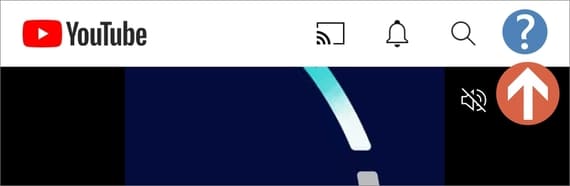
▲유튜브 어플을 실행 후 화면 우측 상단에 본인 프로필 아이콘을 터치합니다.
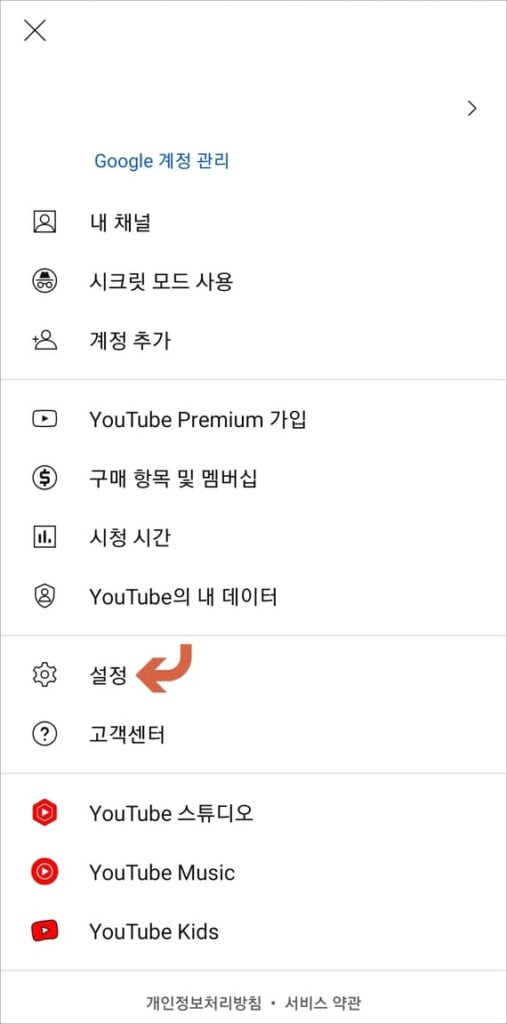
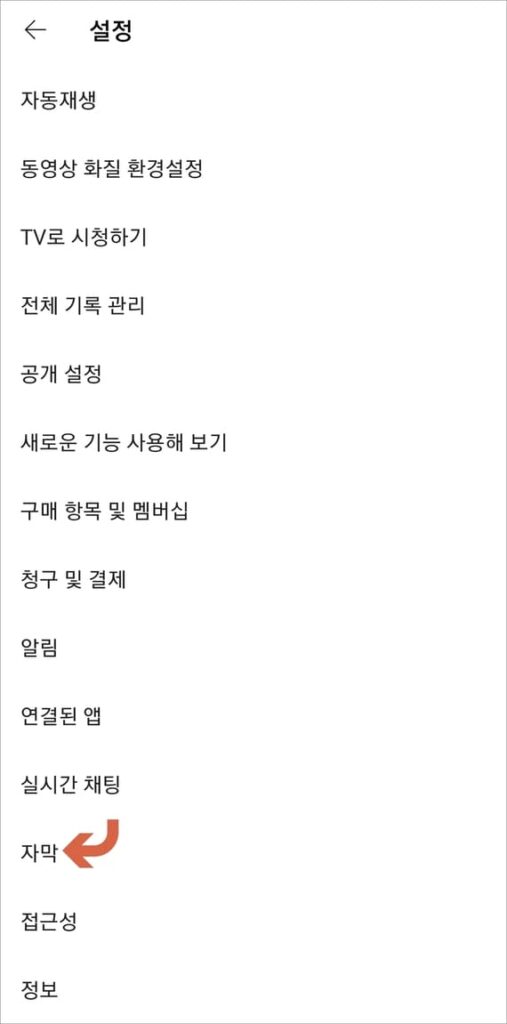
▲설정 메뉴를 터치하고 설정 화면에서 아래쪽을 보시면 자막 메뉴가 있습니다.
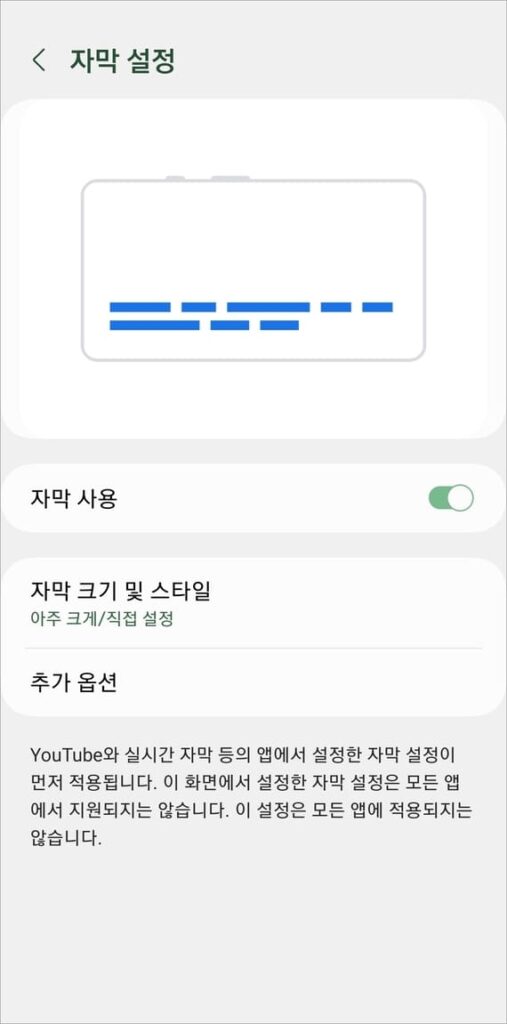
▲자막 사용 버튼을 활성화하고 크기 및 스타일, 언어를 설정해 주시면 됩니다.
유튜브 실시간 자막 끄기 및 켜기
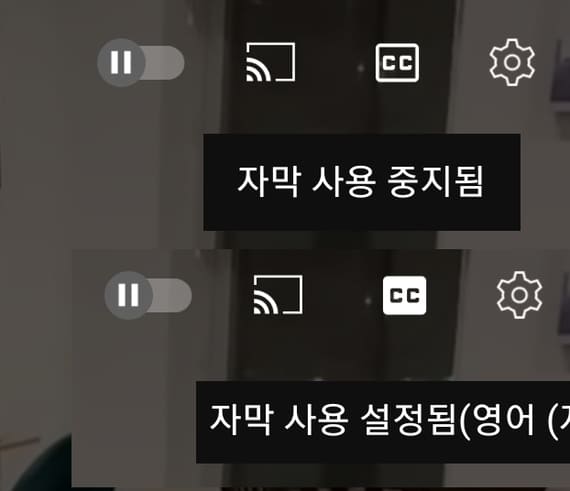
▲동영상 재생 화면 우측 상단에 “cc” 모양의 버튼을 눌러주면 사용 중지 또는 사용으로 선택이 가능합니다. 바로 오른편에 표시된 톱니바퀴 아이콘을 눌러봅니다.
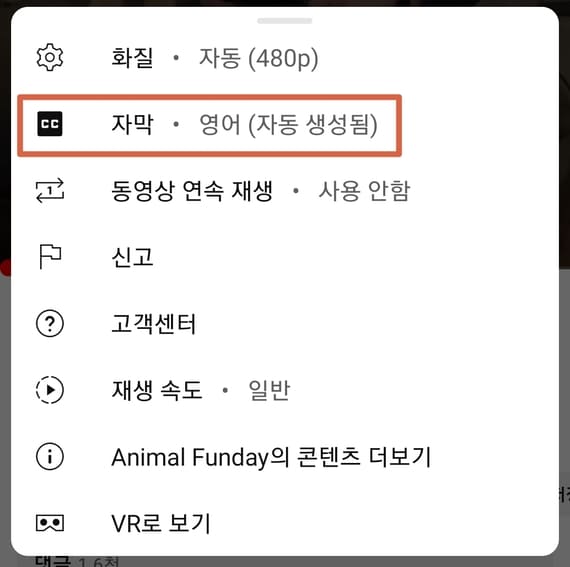
▲그럼 화면 하단에 자막 메뉴가 표시됩니다.
언어 선택
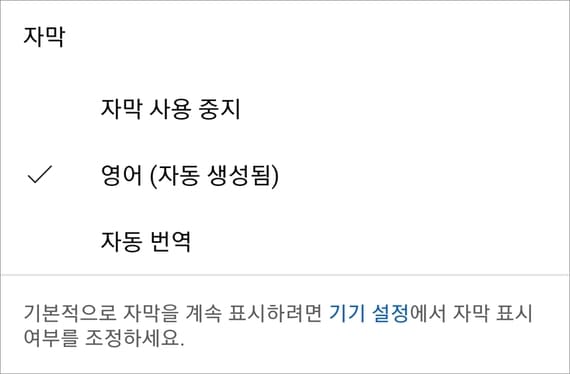
▲자막에서 사용중지뿐만 아니라 자막 언어 선택과 자동 번역 언어를 선택해 줄 수도 있습니다.
자동 번역 언어
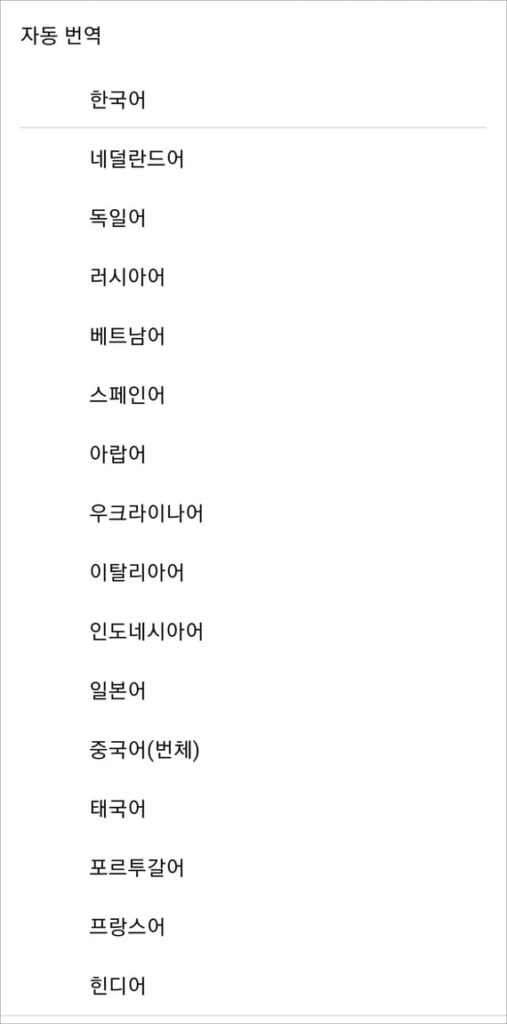
▲자동 번역 언어에는 네덜란드어, 한국어, 러시아어, 독일어, 베트남어, 스페인어, 아랍어, 우크라이나어, 이탈리아어, 인도네시아어, 일본어, 중국어, 태국어, 포르투칼어, 힌디어, 프랑스어 등 다양한 나라의 언어를 선택해 줄 수 있겠습니다.
[다른글]